轻松实现小屏变大屏
目录导读
- 什么是谷歌浏览器投屏功能
- 投屏前的准备工作
- 使用Chromecast进行投屏
- 不使用Chromecast的投屏方法
- 常见问题与解决方案
- 投屏使用技巧与建议
什么是谷歌浏览器投屏功能
谷歌浏览器投屏功能是一项强大而实用的技术,允许用户将浏览器中的内容(包括网页、视频、图片等)无线传输到电视、投影仪或其他大屏幕设备上,这项功能基于Google Cast技术,让用户能够轻松分享内容,无论是商务演示还是家庭娱乐,都能获得更佳的视觉体验。
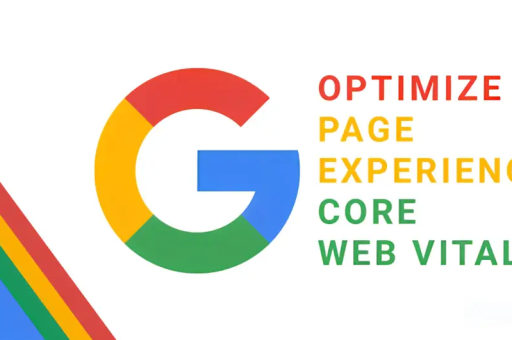
投屏功能的核心优势在于其便捷性和兼容性,通过谷歌浏览器,用户可以将任何标签页、文件或整个桌面投射到支持Google Cast协议的设备上,这意味着您不需要复杂的设置或专业的IT知识,只需几次点击就能完成投屏操作。
对于商务人士而言,这项功能极大地方便了会议演示;对于教育工作者,它使课堂内容展示更加生动;而对于普通用户,则能享受在大屏幕上观看网络视频、浏览照片或玩网页游戏的乐趣,随着远程工作和在线协作的普及,掌握谷歌浏览器投屏技能已成为数字时代的基本需求。
投屏前的准备工作
在开始投屏之前,您需要确保满足以下基本条件:
确保您已安装最新版本的谷歌浏览器,您可以通过访问google下载页面获取最新版本,旧版浏览器可能不支持某些投屏功能或存在兼容性问题。
确认您的投屏接收设备,这可以是Chromecast设备、智能电视、支持Google Cast的音响系统,或者其他内置Chromecast功能的设备,如果您使用的是智能电视,请确保它已连接到与电脑相同的Wi-Fi网络。
网络连接是投屏成功的关键,发送设备(电脑/手机)和接收设备(电视/投影仪)必须连接到同一Wi-Fi网络,如果网络不稳定或速度较慢,可能会导致投屏延迟、卡顿或断开连接。
检查设备兼容性,虽然大多数现代设备都支持投屏功能,但某些旧设备可能需要额外适配器或软件更新,您可以在设备设置中查找"投射"或"屏幕镜像"选项来确认是否支持该功能。
使用Chromecast进行投屏
Chromecast是Google官方推出的投屏设备,与谷歌浏览器完美兼容,提供了最稳定、最流畅的投屏体验,以下是使用Chromecast进行投屏的详细步骤:
第一步,设置Chromecast设备,将Chromecast插入电视的HDMI接口,并连接电源,打开电视并切换到相应的HDMI输入源,按照屏幕指示完成Chromecast的初始设置,确保其连接到您的Wi-Fi网络。
第二步,在谷歌浏览器中初始化投屏,打开浏览器,点击右上角的三个点菜单图标,选择"投射"选项(有时显示为带有Wi-Fi符号的矩形图标),浏览器会自动搜索可用的投屏设备。
第三步,选择投屏设备,从弹出的设备列表中选择您的Chromecast设备,首次连接时,可能需要输入PIN码进行验证,该码会显示在电视屏幕上。
第四步,选择投屏内容,您可以选择投射整个桌面、单个标签页或文件,对于视频播放,建议选择"投放文件"选项以获得最佳性能,投屏开始后,您可以在浏览器中控制播放、暂停和音量,而电视会同步显示内容。
使用Chromecast投屏的优势在于其专为google生态系统优化,提供低延迟、高画质的传输体验,同时允许您在投屏过程中继续使用电脑进行其他工作。
不使用Chromecast的投屏方法
即使没有Chromecast设备,您仍然可以通过多种方式实现谷歌浏览器投屏:
使用内置投屏功能的智能设备 许多现代智能电视、游戏机和流媒体设备内置了Miracast或类似投屏协议,在谷歌浏览器中,点击菜单→投射,如果设备兼容,它会出现在可用设备列表中,这种方法不需要额外硬件,但兼容性可能因设备而异。
通过HDMI有线连接 对于不支持无线投屏的设备,可以使用HDMI线直接将电脑与电视或投影仪连接,连接后,在电脑显示设置中调整投影模式(复制或扩展显示),虽然这种方法不够便捷,但它提供了最稳定、最高质量的画面传输,特别适合重要演示或高速动作视频。
使用第三方投屏软件 如果您的设备不支持原生投屏,可以考虑安装第三方投屏软件,如AirParrot、Reflector或LetsView,这些应用程序通常在电脑和接收设备上都需要安装,并在两者之间建立桥梁,使不支持Cast协议的设备也能接收谷歌浏览器的投屏信号。
使用Google Home应用 对于移动设备用户,可以通过Google Home应用将手机上的谷歌浏览器内容投射到电视上,在应用中选择要投射的内容,点击投射图标,然后选择目标设备即可。
常见问题与解决方案
问:为什么我在谷歌浏览器中找不到"投射"选项?
答:这可能由几个原因导致,确保您的谷歌浏览器已更新到最新版本,检查您的设备是否连接到Wi-Fi网络(有线连接可能无法显示投屏选项),某些企业或学校网络可能会限制投屏功能,如果问题仍然存在,尝试重启浏览器或清除缓存。
问:投屏时出现卡顿或延迟怎么办?
答:投屏卡顿通常与网络连接有关,尝试将发送和接收设备移近路由器,或减少同一网络上的设备数量,关闭不必要的网络使用(如大型文件下载)也能改善性能,对于视频投屏,降低视频质量可能有助于减少缓冲。
问:可以同时投屏到多个设备吗?
答:标准投屏功能不支持同时投射到多个设备,您可以通过使用多个谷歌浏览器实例或标签页,分别连接到不同设备来实现类似效果,某些商业解决方案如Google Cast for Education支持多设备同时投射。
问:投屏时没有声音怎么办?
答:首先检查接收设备的音量设置,在谷歌浏览器中,点击地址栏右侧的投射图标,确保"投射标签页音频"选项已启用,如果使用Chromecast,尝试在Google Home应用中重新校准音频设置。
问:投屏内容的安全性如何保障?
答:谷歌浏览器投屏使用加密连接,防止中间人攻击,在公共或共享网络上投屏时,建议使用VPN增加安全性,对于敏感内容,考虑使用有线连接或确保Wi-Fi网络受强密码保护。
投屏使用技巧与建议
要获得最佳的谷歌浏览器投屏体验,请考虑以下专业技巧:
优化网络性能:为投屏设备设置QoS(服务质量)规则,确保其获得足够的带宽,如果可能,使用5GHz Wi-Fi频段,它比2.4GHz频段干扰更少,速度更快。
利用浏览器扩展:安装如"Cast to TV"或"Full Screen Cast"等浏览器扩展,可以增强投屏功能,提供一键全屏投屏、自定义分辨率等高级选项。
节省系统资源:投屏时关闭不必要的标签页和应用程序,特别是那些使用大量图形资源的应用,这将减少系统负载,提高投屏流畅度。
演示技巧:对于商务演示,使用谷歌浏览器的"演示模式"扩展,它可以在投屏时隐藏书签栏、扩展图标等干扰元素,提供更专业的观看体验。
音频优化:如果投屏视频的音频质量不佳,考虑使用外部音响系统,许多现代电视支持光纤音频输出或HDMI ARC,可以连接到高质量扬声器。
故障排除准备:重要演示前,始终准备备用方案,如提前下载视频文件,或准备HD线缆作为无线投屏的备用方案。
通过掌握这些技巧和方法,您将能够充分利用谷歌浏览器的投屏功能,无论是在家庭娱乐、教育教学还是商务演示中,都能获得卓越的大屏幕体验,随着技术的不断发展,投屏功能将变得更加智能和便捷,持续关注google官方更新,可以第一时间体验最新功能。






